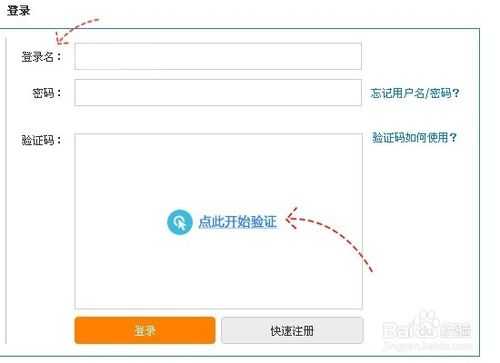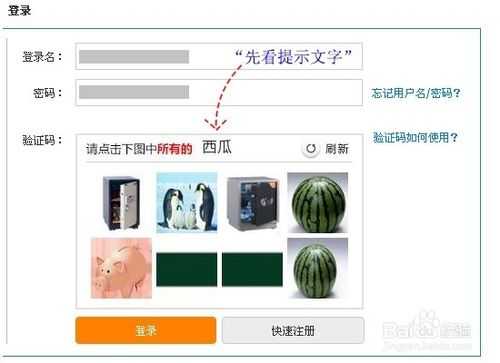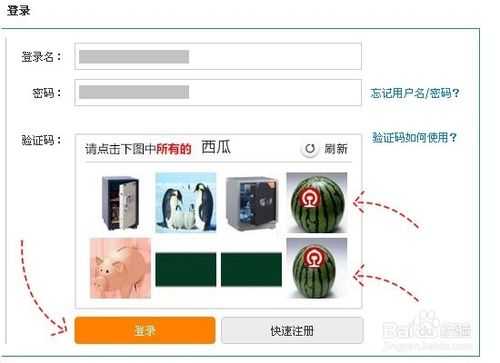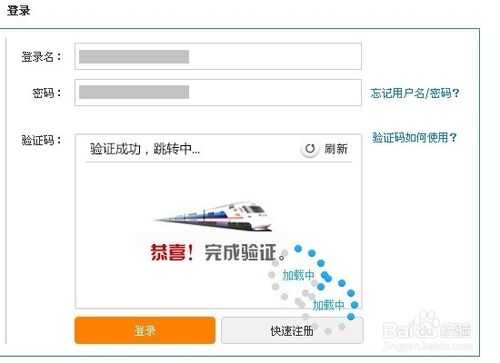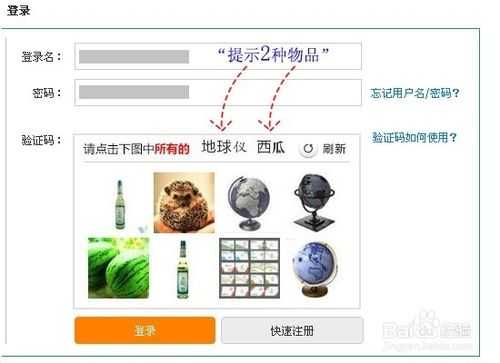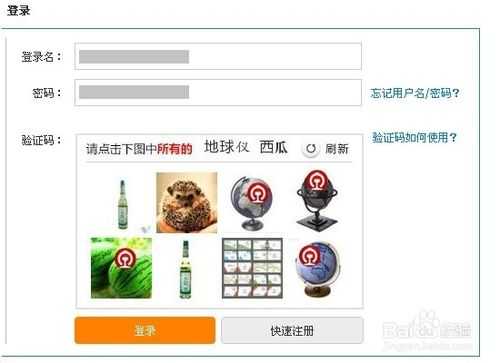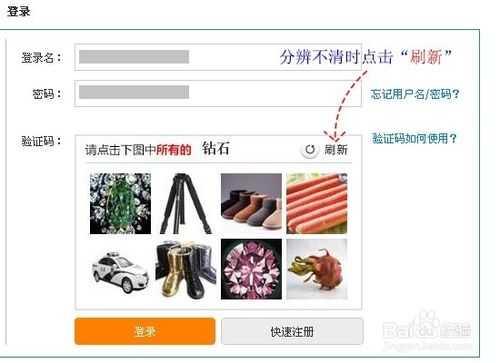12306图片验证码如何使用?
(编辑:jimmy 日期: 2024/12/24 浏览:2)
如何在12306火车票网站输入图片验证码进行登陆。近期12306升级了,登陆与购票环节的验证方式,启用全新的图片验证方式,即用户在登录12306时,除了要输入登录名和密码外,还要根据所提示的文字,正确的选取图片验证码才能登录成功。那么这个新验证方式如何操作呢!下面就简单分享,12306图片验证码的使用方法供参考。
方法/步骤
1、进入12306网站后,在登陆区域先输入【 用户名+密码 】
然后在下方的空白处点击【 开始验证 】如下图所示:
2、验证区域显示图片后,根据验证图片顶部的【 文字提示 】选择点击对应的图片
3、比如提示文字为 “ 西瓜 ” ,那么只需点击【 图中的2个西瓜】然后再点击【 登陆 】按钮即可,如果点错位置,再次点击即可取消,点击图片不用分先后顺序。如下图所示:
4、好了!提示文字与点击的图片吻合之后,恭喜你!验证成功,即会跳转到个人中心
不仅是在登陆12306时如此操作,在选票提交订单时也是要进行验证操作。
5、示列2、如下图所示:
如图片顶部提示文字为【 2种或多种关键词 】那么一样需要点齐对应的图片才可
6、如提示文字为 “ 地球仪 + 西瓜 ” 那么同样需要点击【 图中的3个地球仪 + 1个西瓜 】如果点错位置,再次点击即可取消,点击图片不用分先后顺序。如下图所示:
7、如下图所示:如遇到分辨不清图片物品是啥的时候,可以点击右上角的【 刷新 】按钮,则可更换为另一组新的验证码图片。
以上就是12306图片验证码如何使用方法介绍,希望能对大家有所帮助!